Satu klik untuk mengeksport semua data fail dari iPhone 13/12/11 / X / XR / XS / 8 / 7S / 7 / 6S / 6S / 5S / 5 / SE yang retak / patah / terkunci.
Jika sayangnya, iPhone anda mengalami situasi tidak sengaja yang menyebabkan skrin terkunci atau pecah, adakah anda risau akan data iPhone? Jangan risau, artikel ini akan memperkenalkan cara mengeksport data fail dari iPhone yang rosak atau terkunci, dan memberitahu cara membuat sandaran fail dari iPhone yang retak / pecah / terkunci.
Tidak kira sama ada cip atau sistem, iPhone lebih unggul daripada jenama telefon bimbit lain dalam tempoh yang sama. Oleh itu, penjualan iPhone tahunan sangat luar biasa. Namun, tidak ada yang dapat menjamin bahawa telefon bimbit tidak akan mengalami kemalangan tertentu, menyebabkan skrin telefon bimbitnya rusak atau layar terkunci. Dan pada masa ini, jika anda ingin mengekstrak data iPhone, mungkin lebih sukar untuk menggunakan kaedah biasa, tetapi jika anda menggunakan Pemulihan Data iPhone, operasi akan menjadi sangat mudah, ia akan membantu anda mengekstrak dan memulihkan iPhone dengan cepat dan cekap Data itu.
Kandungan berikut akan memperkenalkan operasi khusus Pemulihan Data iPhone dari beberapa aspek situasi sandaran data.
- Bahagian 1 Eksport Fail pada iPhone Retak / Pecah / Berkunci tanpa Sandaran
- Bahagian 2 Ekstrak Fail dari iTunes Backup untuk iPhone Retak / Rosak / Berkunci
- Bahagian 3 Ekstrak Fail dari iCloud Backup untuk iPhone Retak / Rosak / Berkunci
- Bahagian 4 Ekstrak Fail dari Sandaran Tempatan untuk iPhone yang Retak / Rusak / Berkunci
- Bahagian 5 Data Sandaran dari iPhone Retak / Pecah / Berkunci dengan iTunes
- Bahagian 6 Data Sandaran dari iPhone Retak / Pecah / Berkunci dengan iCloud
- Bahagian 7 Data Sandaran dari iPhone Retak / Pecah / Berkunci dengan Sandaran Data iOS
- Bahagian 8 Membaiki Masalah Sistem iOS untuk iPhone Anda
Bahagian 1 Eksport Fail pada iPhone Retak / Pecah / Berkunci tanpa Sandaran
Apabila skrin iPhone anda rosak atau terkunci secara tidak sengaja, anda ingin mengekstrak data dari telefon, tetapi data tersebut tidak dimuat ke awan. Sebenarnya, cara terpantas adalah menggunakan Pemulihan Data iPhone.
Pemulihan Data iPhonedapat memulihkan data yang hilang secara tidak sengaja dalam peranti IOS. Perisian ini dapat memulihkan sebahagian besar data yang pernah ada di telepon dan tablet Anda, termasuk: foto, video, pesan teks, kontak, dokumen teks, data aplikasi, log panggilan Tunggu. Sebenarnya, data anda yang hilang tidak benar-benar dipadamkan. Anda dapat mengenal pasti dan memulihkan data yang anda mahukan dengan mengimbas. Ia serasi dengan semua versi iPhone, iPad, dan iPod. Sama ada iPhone terbaru atau iPhone5 lama, perisian dapat menyokongnya dengan sempurna. Selagi peranti anda menggunakan sistem IOS, anda boleh menggunakan perisian kami untuk pemulihan data. Selain itu, selain mengekstrak dan memulihkan data secara langsung pada peranti, anda juga dapat memulihkan data melalui sandaran iCloud dan sandaran iTunes. Sudah tentu, iCloud dan iTunes boleh digunakan tanpa perisian, tetapi jika anda ingin mengembalikan sandaran lama ke telefon baru, penggunaan perisian lebih mudah. Perkara yang paling penting ialah sama ada anda menghapus data secara tidak sengaja atau telefon anda kehilangan data secara automatik, atau telefon anda mengalami kerosakan air, skrin rosak, kerosakan sistem, serangan virus, dll., Ia dapat memulihkan data yang hilang atau dihapus dengan cepat.
Peranti yang disokong khusus termasuk iPhone 5 / 5S / 6 / 6S / 7 / 7S / 8 / SE / 10/11/12/13, iPhone XS, iPhone XR, iPad Air, iPad, iPad Pro, iPad mini, iPod touch dan lain-lain Peranti iOS.
Operasi khusus adalah seperti berikut:
Langkah 1: Muat turun dan pasang Pemulihan Data iPhone pertama ke komputer, kemudian jalankan. Setelah memasuki laman utama, anda dapati terdapat mod untuk dipilih di antara muka utama, sila pilih mod "Pulihkan dari Peranti iOS". Sambungkan iPhone ke komputer dengan kabel USB.

Langkah 2: Setelah iPhone berjaya disambungkan, program akan mengesan peranti secara automatik. Klik "Mula Pindai" di halaman, Pemulihan Data iPhone akan mengimbas semua data yang dihapus dan hilang di iPhone. Semasa proses pengimbasan, jika anda melihat data yang diperlukan, anda dapat mengklik butang "Jeda" untuk menghentikan prosesnya.

Langkah 3: Setelah imbasan berjaya, semua data akan dipaparkan di antara muka utama, anda boleh mengklik untuk melihatnya untuk memeriksa data yang diperlukan.

Langkah 4: Sekarang, anda boleh memilih fail yang anda perlukan dalam senarai, dan kemudian klik butang "Pulihkan". Tidak lama lagi, data yang dipilih akan disimpan terus ke komputer anda.

Bahagian 2 Ekstrak Fail dari iTunes Backup untuk iPhone Retak / Rosak / Berkunci
Sekiranya anda pernah menyelaraskan data iPhone anda ke iTunes, maka anda boleh menggunakan Pemulihan Data iPhone ini untuk mengekstrak semua fail dari sandaran iTunes ke peranti atau komputer iOS yang lain dengan mengikuti langkah-langkah berikut.
Langkah 1: Jalankan Pemulihan Data iPhone di komputer anda. Pilih mod "Pulihkan dari iTunes Backup File" di halaman.
Langkah 2: Selepas itu, semua fail sandaran akan dipaparkan di halaman. Pilih fail yang diperlukan sesuai dengan keperluan anda, dan kemudian klik "Start Scan" untuk mengekstrak semua fail yang dapat dipulihkan pada cadangan yang dipilih.

Catatan: Jika anda menyulitkan sandaran iTunes, anda perlu memasukkan kata sandi sandaran terlebih dahulu untuk terus mengimbas sandaran iTunes yang dipilih untuk semua fail.

Langkah 3: Sekarang anda dapat melihat semua hasil imbasan di sebelah kiri halaman. Pratonton dan cari fail yang diingini, kemudian klik "Pulihkan" untuk menyimpannya ke komputer anda.

Bahagian 3 Ekstrak Fail dari iCloud Backup untuk iPhone Retak / Rosak / Berkunci
Seperti yang sama, jika anda pernah menyelaraskan data iPhone anda ke iCloud, maka anda boleh menggunakan perisian Pemulihan Data iPhone ini untuk mengekstrak data dari sandaran iCloud ke peranti atau komputer iOS yang lain dengan mengikuti langkah-langkah di bawah.
Langkah 1: Jalankan perisian Pemulihan Data iPhone di komputer anda, dan kemudian pilih mod "Pulihkan dari Fail Sandaran iCloud" di halaman.

Langkah 2: Masukkan ID Apple dan kata laluan anda di antara muka untuk log masuk ke akaun iCloud anda.
Langkah 3: Seterusnya, terdapat 2 cara untuk mengimbas dan memulihkan fail untuk iPhone anda yang retak / pecah / terkunci dari iCloud.
Cara 1. Pilih secara langsung jenis data yang ingin anda pulihkan dari iCloud termasuk Kenalan, Nota, Lampiran, Peringatan, Foto, dan sebagainya. Selepas itu, ketuk butang "Mula" untuk mengimbas data iCloud yang dipilih.

Tunggu imbasan selesai, semua hasil imbasan akan disenaraikan secara terperinci. Setelah memilih fail yang anda perlukan, kemudian klik "Recover" untuk menyimpannya kembali ke komputer anda.

Cara 2. Ketik "iCloud Backup" di halaman untuk memuatkan semua fail sandaran yang berkaitan dengan akaun iCloud anda.
Pilih fail sandaran iCloud yang anda perlukan dari senarai, dan kemudian tekan "Muat turun" untuk memuat turunnya ke komputer anda.

Semasa proses memuat turun, semua jenis fail yang dapat dipulihkan akan disenaraikan. Sila pilih jenis data yang akan dipulihkan dan klik "Next" untuk meneruskan.

Setelah muat turun selesai, antara muka memaparkan semua fail yang dapat dipulihkan disusun mengikut kategori yang berbeza. Setelah memilih fail yang akan dipulihkan, klik "Pulihkan" untuk menyimpannya kembali ke komputer anda.
Bahagian 4 Ekstrak Fail dari Sandaran Tempatan untuk iPhone yang Retak / Rusak / Berkunci
Selain mengekstrak fail dari iTunes dan iCloud backup, iPhone Data Recovery juga membolehkan anda membuat sandaran dan memulihkan data telefon anda. Oleh itu, jika anda pernah membuat sandaran data iPhone anda dengan perisian pemulihan data ini, maka anda dapat dengan mudah mengekstrak data dari fail sandaran dan memulihkannya ke peranti atau komputer iOS baru.
Langkah 1: Jalankan perisian, kemudian pilih pilihan "Sandaran & Pemulihan Data iOS" dan klik "Pemulihan Data iOS".

Langkah 2: Sambungkan iPhone baru anda ke komputer dengan menggunakan kabel USB.

Langkah 3: Halaman akan menyenaraikan fail sandaran tempatan anda. Pilih salah satu daripadanya dan klik "Lihat Sekarang" untuk mengekstrak data fail sandaran.
Langkah 4: Sekarang, anda dapat melihat semua data yang diekstrak di halaman. Pilih data yang anda perlukan, dan kemudian klik butang "Pulihkan ke Peranti" untuk mengembalikan fail yang dipilih secara langsung ke iPhone baru anda, atau klik "Pulihkan ke PC" untuk menyimpannya ke komputer anda.

Bahagian 5 Data Sandaran dari iPhone Retak / Pecah / Berkunci dengan iTunes
Cara 1 Sekiranya iPhone Pecah Anda Pernah Mempercayai Komputer Sebelum Ini
Sekiranya anda mempercayai komputer sebelum ini dan sekarang skrin iPhone anda rosak atau terkunci, anda bernasib baik. Yang perlu anda lakukan hanyalah menyambungkan iPhone yang rosak ke komputer yang dipercayai, dan kemudian menggunakan iTunes untuk melakukan sandaran biasa. Ikuti langkah di bawah:
Langkah 1: Buka iTunes di komputer dan tunggu sehingga mengenali iPhone yang rosak, kemudian klik ikon peranti di sudut kiri atas skrin.
Langkah 2: Pilih Ringkasan dari bar sisi kiri, dan kemudian pilih "Komputer ini" di bawah Auto Backup.

Langkah 3: Jika perlu, tandakan kotak "Encrypt local backup" untuk membuat kata laluan untuk melindungi sandaran anda.
Langkah 4: Sekarang klik "Sandarkan Sekarang" untuk memulakan sandaran. Sandaran akan disimpan secara tempatan di PC atau Mac anda.
Cara 2 Sekiranya iPhone Anda Yang Pecah Tidak Pernah Mempercayai Komputer Sebelum Ini
Malangnya, anda sebelum ini tidak mengaktifkan pilihan "Percayai Komputer Ini" pada peranti yang rosak, maka komputer atau iTunes anda tidak akan dapat mengenali iPhone yang retak / pecah / terkunci. Walaupun sukar memasukkan kod laluan atau mempercayai komputer pada iPhone dengan skrin yang rosak dan terkunci, itu tidak bermaksud mustahil. Berikut adalah pilihan untuk mengakses kerosakan skrin dan kata laluan iPhone untuk sandaran dan pemulihan:
Langkah 1: Perbaiki skrin dan sandarkannya setelah peranti membolehkan anda mengetuk kod buka kunci.
Langkah 2: Gunakan papan kekunci Bluetooth (yang sudah dipasangkan) untuk memasukkan kata laluan.
Langkah 3: Sekiranya kawasan kecil skrin masih aktif dan anda boleh mengaktifkan mod Voiceover
Pertama, tahan kekunci Utama untuk menghidupkan Siri dan biarkan Siri menghidupkan VoiceOver. Kemudian sapu ke kanan / kiri sehingga anda memilih "Slaid untuk membuka kunci". Kemudian, klik dua kali dan halaman kata laluan muncul. Kemudian sapu ke kanan / kiri untuk memasukkan kata laluan dengan mengklik dua kali setiap nombor. Akhirnya, jika ia bertanya "Percayai komputer ini", klik dua kali butang "Amanah". Kemudian, anda boleh menggunakan kaedah Way 1 untuk membuat sandaran dan mengambil data dari iPhone yang rosak.
Catatan: Ini bergantung pada tahap kerosakan. Sekiranya skrin yang rosak benar-benar hitam atau iPhone anda benar-benar mati, anda akan memperbaikinya terlebih dahulu.
Bahagian 6 Data Sandaran dari iPhone Retak / Pecah / Berkunci dengan iCloud
Apabila skrin iPhone anda rosak dan data iPhone diperlukan, jika anda tidak selesa untuk membeli papan kekunci Bluetooth dan iPhone anda tidak mempercayai komputer mana pun, anda boleh menggunakan iCloud untuk menyelesaikan kerja. Langkah ini memerlukan papan kekunci USB, rangkaian WiFi yang lancar, dan penyesuai Lightning to USB.
Langkah 1: Biarkan Siri mengaktifkan VoiceOver, kemudian sambungkan penyesuai Lightning-to-USB ke iPhone yang rosak dan masukkan papan kekunci USB, kemudian biarkan Siri membuka tetapan iCloud.

Catatan: Pastikan memilih bahagian "Apple ID". Jika tidak, gerakkan senarai tetapan ke bawah untuk memilihnya dengan mengklik kekunci kursor kanan pada papan kekunci.
Langkah 2: Tekan kekunci kursor 22 kali untuk melakukan sandaran iCloud. Klik item sandaran iCloud dengan menekan Ctrl-Alt-Space pada papan kekunci, dan gunakan papan kekunci USB untuk mengaktifkan sandaran iCloud pada iPhone yang rosak.
Langkah 3: Untuk melihat apakah ia terbuka, tekan kekunci kursor kanan 3 kali. Kemudian anda akan mendengar "Sandaran iCloud aktif" atau "Sandaran iCloud dimatikan".
Catatan: Sekiranya pilihan ini dimatikan, tekan Ctrl-Alt-Space sekali lagi.
Langkah 4: Sambungkan iPhone anda ke rangkaian WiFi. Kemudian tekan kekunci kanan dua kali, dan kemudian tekan "Ctrl-Alt-Space". Ini akan membantu anda menekan butang "Sandarkan Sekarang" dan proses sandaran akan dimulakan secara rasmi. Pada masa ini, bar kemajuan akan muncul di antara muka.
Catatan: Sekiranya anda tidak dapat melihat bar kemajuan, anda boleh menekan kekunci kursor kanan untuk mendengar maklumat VoiceOver untuk mendapatkan maklumat tersebut.
Bahagian 7 Data Sandaran dari iPhone Retak / Pecah / Berkunci dengan Sandaran Data iOS
Selain membuat sandaran data iPhone dengan iTunes atau iCloud, Anda juga dapat menggunakan perisian Pemulihan Data iPhone untuk membuat sandaran data dari iPhone yang Retak / Rusak / Berkunci.
Langkah 1: Jalankan Pemulihan Data iPhone, kemudian pilih pilihan "Sandaran & Pemulihan Data iOS" dan klik "Sandaran Data iOS".

Langkah 2: Sambungkan iPhone ke komputer melalui kabel data USB, dan kemudian pilih "Standard backup" atau "Encrypt backup" mengikut keperluan. Setelah mengesan peranti anda, tekan "Mula" untuk meneruskan.

Catatan: Jika anda memilih pilihan "sandaran yang dienkripsi", sistem akan meminta Anda untuk menetapkan kata sandi yang dienkripsi untuk fail sandaran. Pada masa ini, anda perlu mengingat kata laluan ini, kerana penting apabila anda perlu memulihkan data dari sandaran ini. Sekiranya selesai, anda boleh memilih jenis fail untuk membuat sandaran.
Langkah 3: Sekarang, semua jenis data yang boleh disandarkan pada peranti anda akan disenaraikan. Pilih item mengikut keperluan, dan kemudian tekan "Next" untuk mula membuat sandaran fail iPhone anda.

Catatan: Harap bersabar dan tunggu cadangan selesai. Masa yang diperlukan untuk membuat sandaran bergantung pada jumlah data yang anda perlukan untuk membuat sandaran.
Bahagian 8 Selesaikan Masalah Sistem iOS untuk iPhone Anda
Pemulihan Data iPhone bukan sahaja dapat memulihkan dan mengekstrak data, tetapi juga memperbaiki sistem iOS yang tidak normal. Operasi khusus adalah seperti berikut:
Langkah 1: Jalankan Pemulihan Data iPhone di komputer, kemudian klik "Lebih banyak alat" di lajur kiri laman utama, dan pilih "Pemulihan Sistem iOS".

Langkah 2: Sambungkan iPhone anda ke komputer dengan kabel data USB, dan kemudian klik "Mula", program akan cuba mengenal pasti masalah sistem peranti anda secara automatik.

Langkah 3: Tunggu sehingga peranti anda berjaya dikesan, semua maklumat peranti anda akan disenaraikan, sekarang anda cukup menekan pilihan "Perbaiki Cepat Gratis" untuk memperbaiki beberapa masalah umum pada peranti anda, atau klik "Perbaiki" untuk meneruskan.
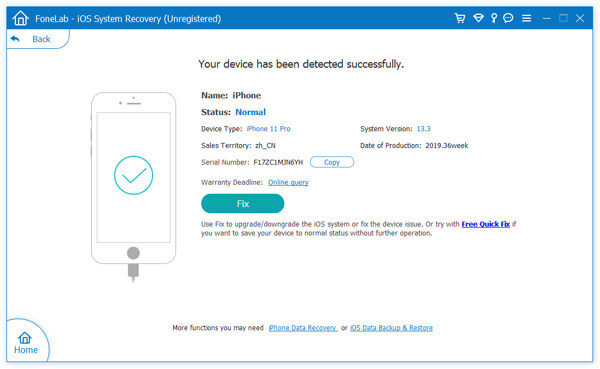
Langkah 4: Program ini akan memberi anda dua mod pembaikan untuk memperbaiki peranti anda, sila pilih "Standard Mode" atau "Advanced Mode" sesuai dengan keperluan anda, dan kemudian klik "Confirm".

Catatan: Menggunakan mod standard untuk membaiki peranti anda tidak akan kehilangan barang yang hilang. Sekiranya anda menggunakan mod lanjutan untuk memperbaiki peranti anda, ia dapat menyelesaikan lebih banyak masalah sistem, tetapi semua data pada peranti anda akan dihapus sepenuhnya.

Langkah 5: Setelah mengesahkan maklumat firmware peranti anda, klik butang "Pembaikan" untuk mula memuat turun pakej firmware yang sepadan untuk peranti anda dan membaiki peranti anda menjadi normal. Harap bersabar dan jangan putuskan sambungan peranti anda sehingga keseluruhan proses pembaikan selesai.






